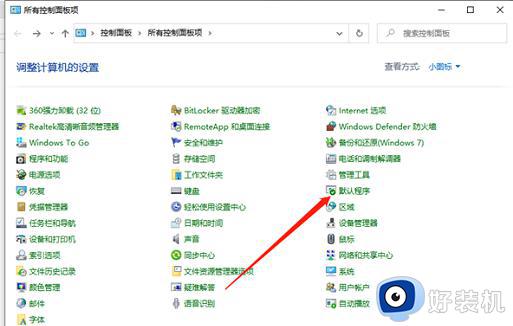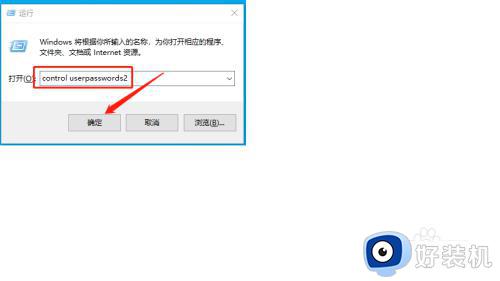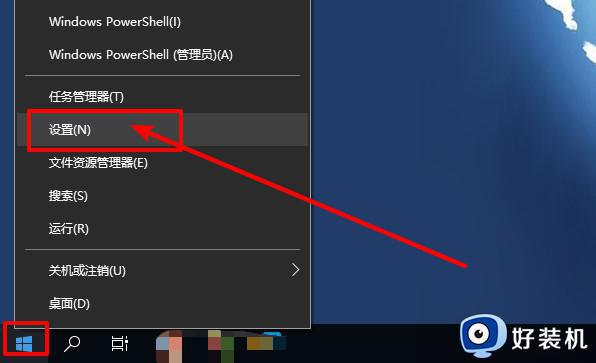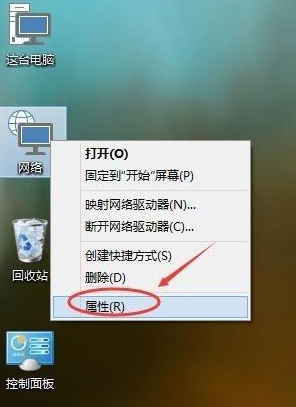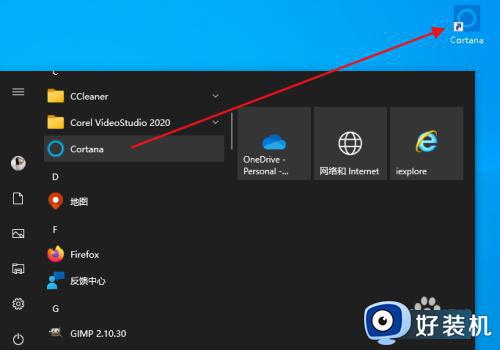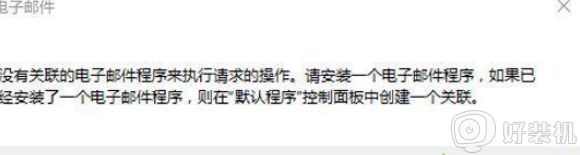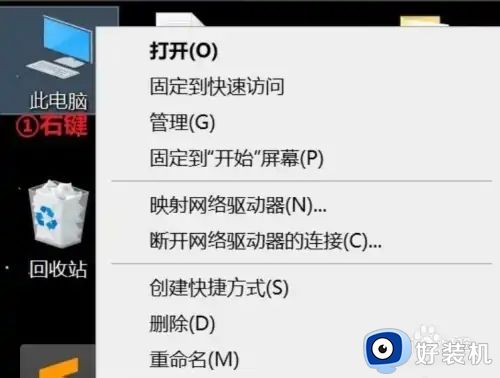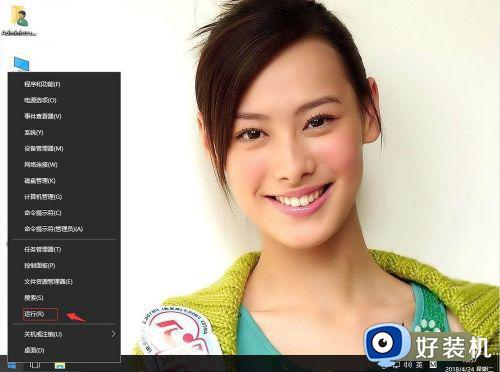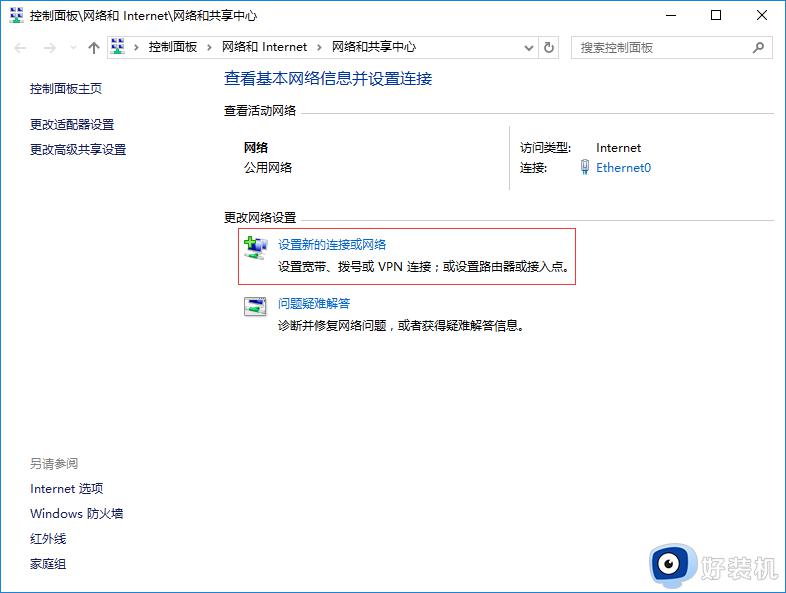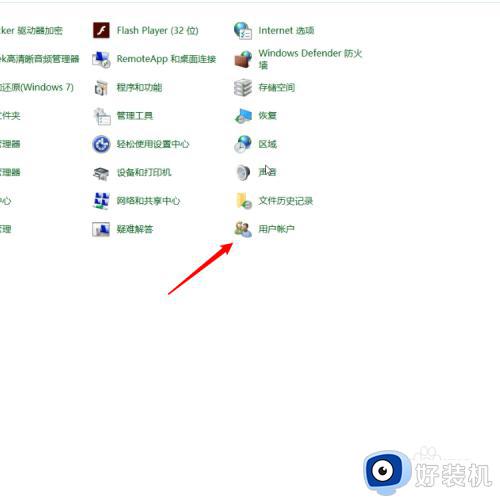家庭版win10默认应用设置怎么创建关联
时间:2022-05-06 09:24:53作者:xinxin
我们在使用家庭版win10系统的过程中,由于电脑中的文件打开方式有很多,因此有些用户往往会进行默认应用的设置,而在设置win10系统默认应用时偶尔也会遇到请在默认程序控制面板中创建关联的情况,对此家庭版win10默认应用设置怎么创建关联呢?下面小编就来告诉大家设置方法。
推荐下载:系统之家win10镜像
具体方法:
1、点击设置
在桌面左下角选择开始,弹出深灰色框,点击【设置】。
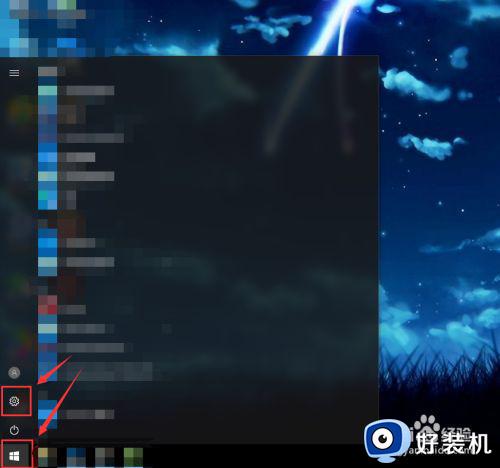
2、点击系统
点击左边的【系统】。
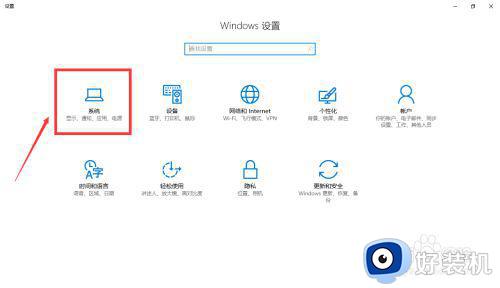
3、点击默认应用
点击左边的【默认应用】。
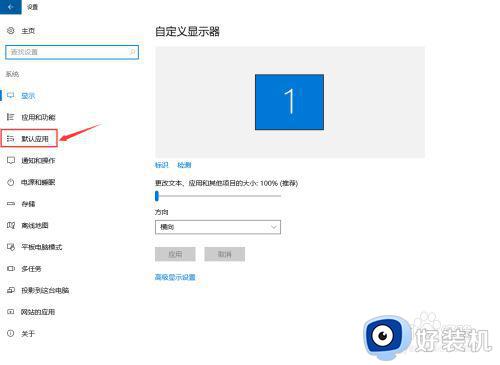
4、点击选项
点击下面【选择按文件类型指定的默认应用】的选项。
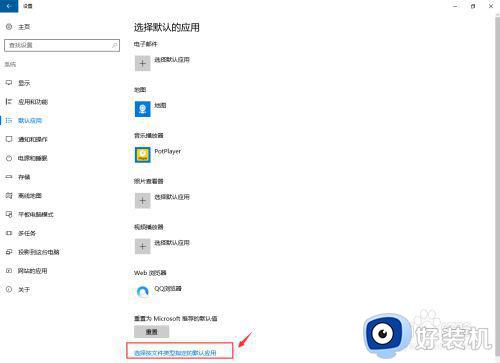
5、点击应用
点击默认关联的应用。
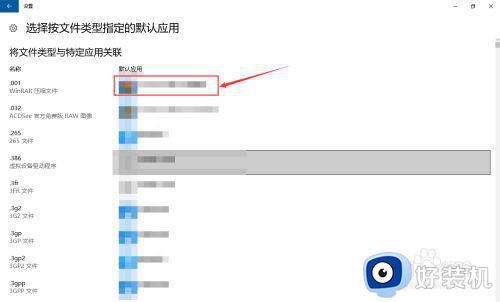
6、点击默认应用
弹出浅灰色框,点击默认应用即可。
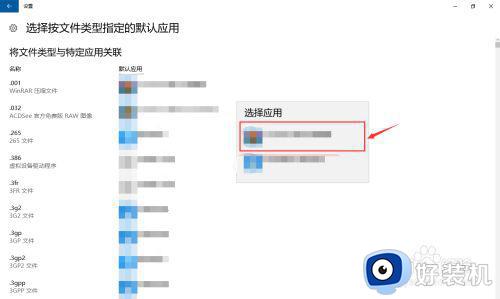
上述就是有关家庭版win10默认应用设置创建关联设置方法了,还有不清楚的用户就可以参考一下小编的步骤进行操作,希望能够对大家有所帮助。